Comment calculer la durée d’occupation dans Excel (avec exemple)
Vous pouvez utiliser l’une des formules suivantes pour calculer l’ancienneté des employés dans Excel :
Formule 1 : Calculer la durée d’occupation en années et en mois (par exemple 14 ans, 2 mois)
=DATEDIF(B2,C2,"y") & " years , "& DATEDIF(B2,C2,"ym") & " months"
Formule 2 : Calculer la durée d’occupation en années sous forme décimale (par exemple 14,16944 années)
=YEARFRAC(B2, C2)
Les deux formules supposent que la date de début se trouve dans la cellule B2 et la date de fin dans la cellule C2 .
Les exemples suivants montrent comment utiliser chaque formule en pratique avec l’ensemble de données suivant dans Excel :
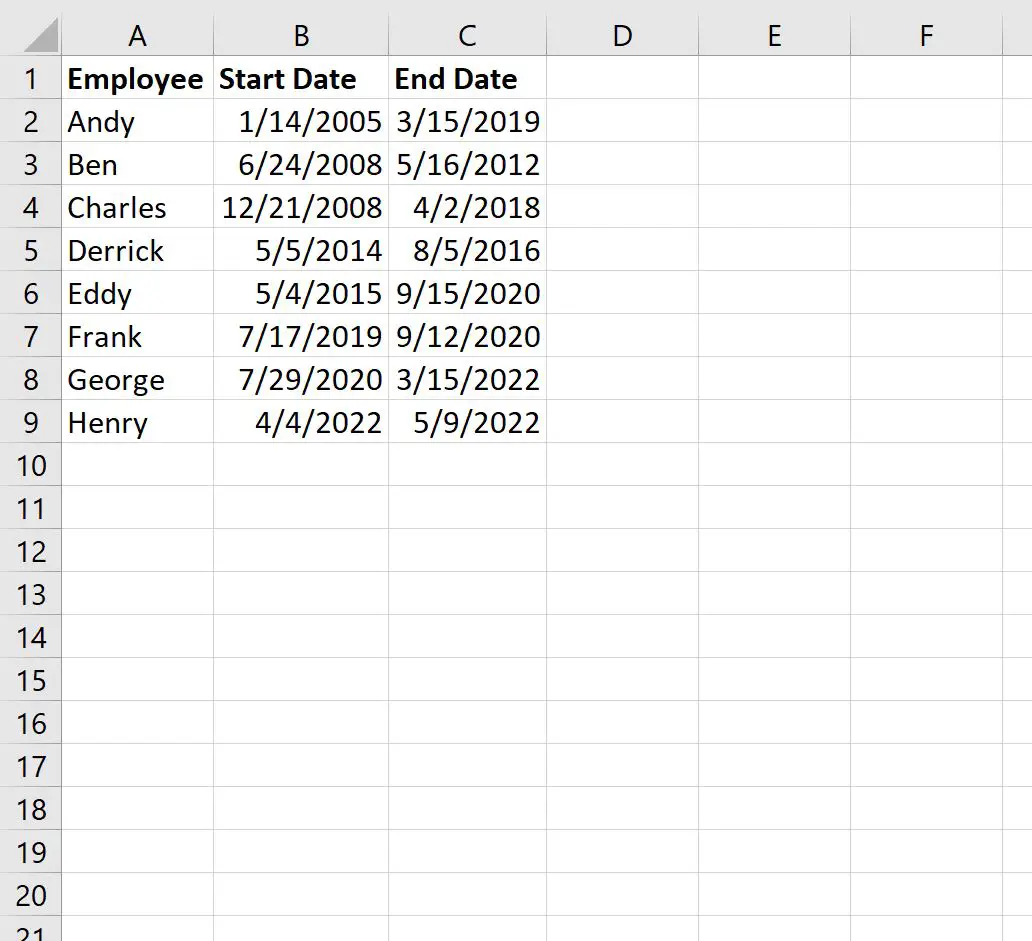
Exemple 1 : calculer la durée d’occupation en années et en mois
Nous pouvons taper la formule suivante dans la cellule D2 pour calculer l’ancienneté du premier employé en termes d’années et de mois :
=DATEDIF(B2,C2,"y") & " years , "& DATEDIF(B2,C2,"ym") & " months"
Nous pouvons ensuite faire glisser et remplir cette formule dans chaque cellule restante de la colonne D pour calculer l’ancienneté de chaque employé :
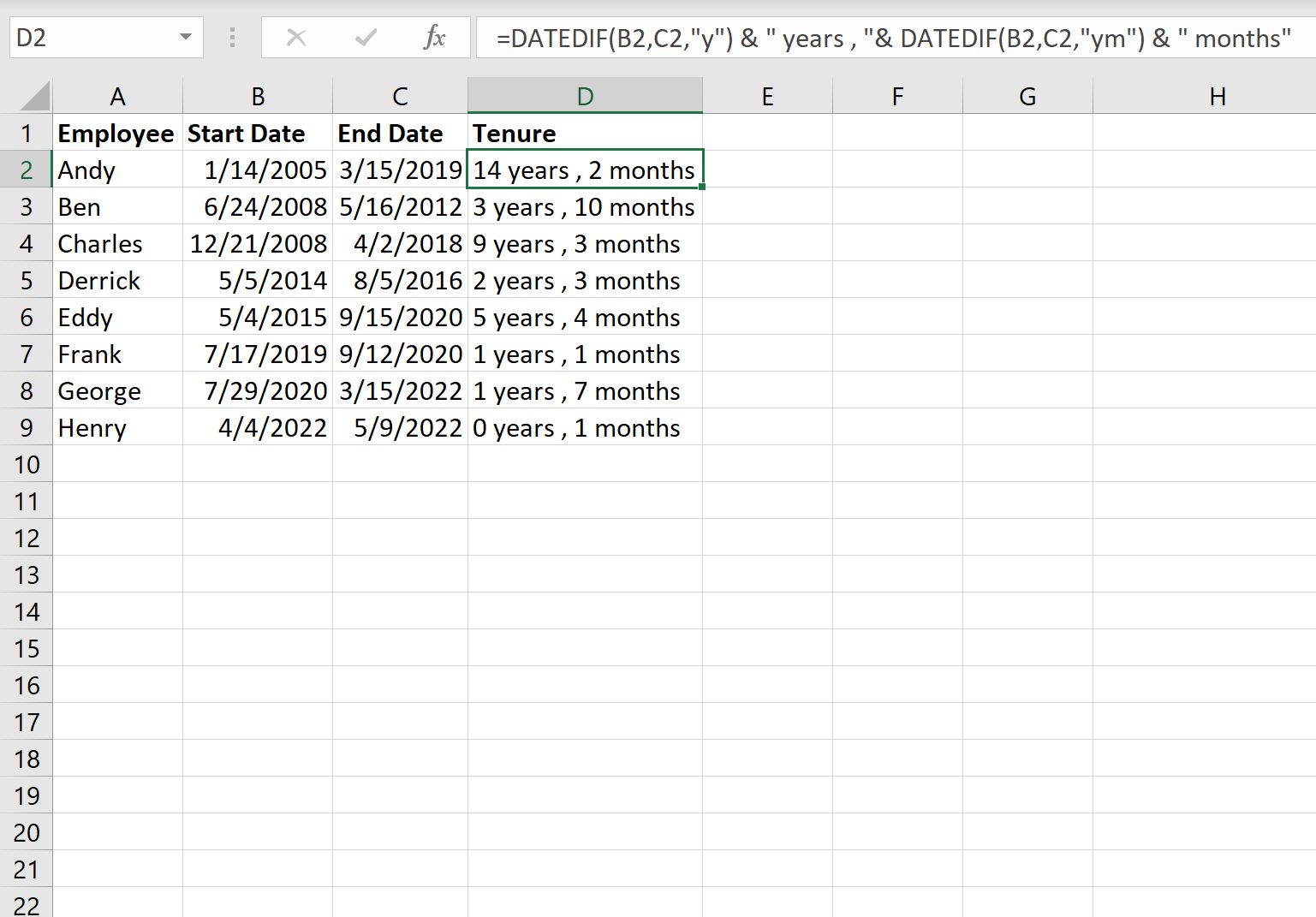
Les valeurs de la colonne D affichent l’ancienneté de chaque employé en termes d’années et de mois.
Si vous souhaitez simplement afficher la durée d’occupation en termes de jours totaux, vous pouvez utiliser la formule suivante :
=DATEDIF(B2, C2, "d")
Cela affichera l’ancienneté en termes de jours au lieu d’années et de mois.
Par exemple, la durée d’ancienneté du premier employé sera de 5 173 jours.
Exemple 2 : calculer la durée d’occupation en années sous forme décimale
Nous pouvons taper la formule suivante dans la cellule D2 pour calculer l’ancienneté du premier employé en termes d’années sous forme décimale :
=YEARFRAC(B2, C2)
Nous pouvons ensuite faire glisser et remplir cette formule dans chaque cellule restante de la colonne D pour calculer l’ancienneté de chaque employé :
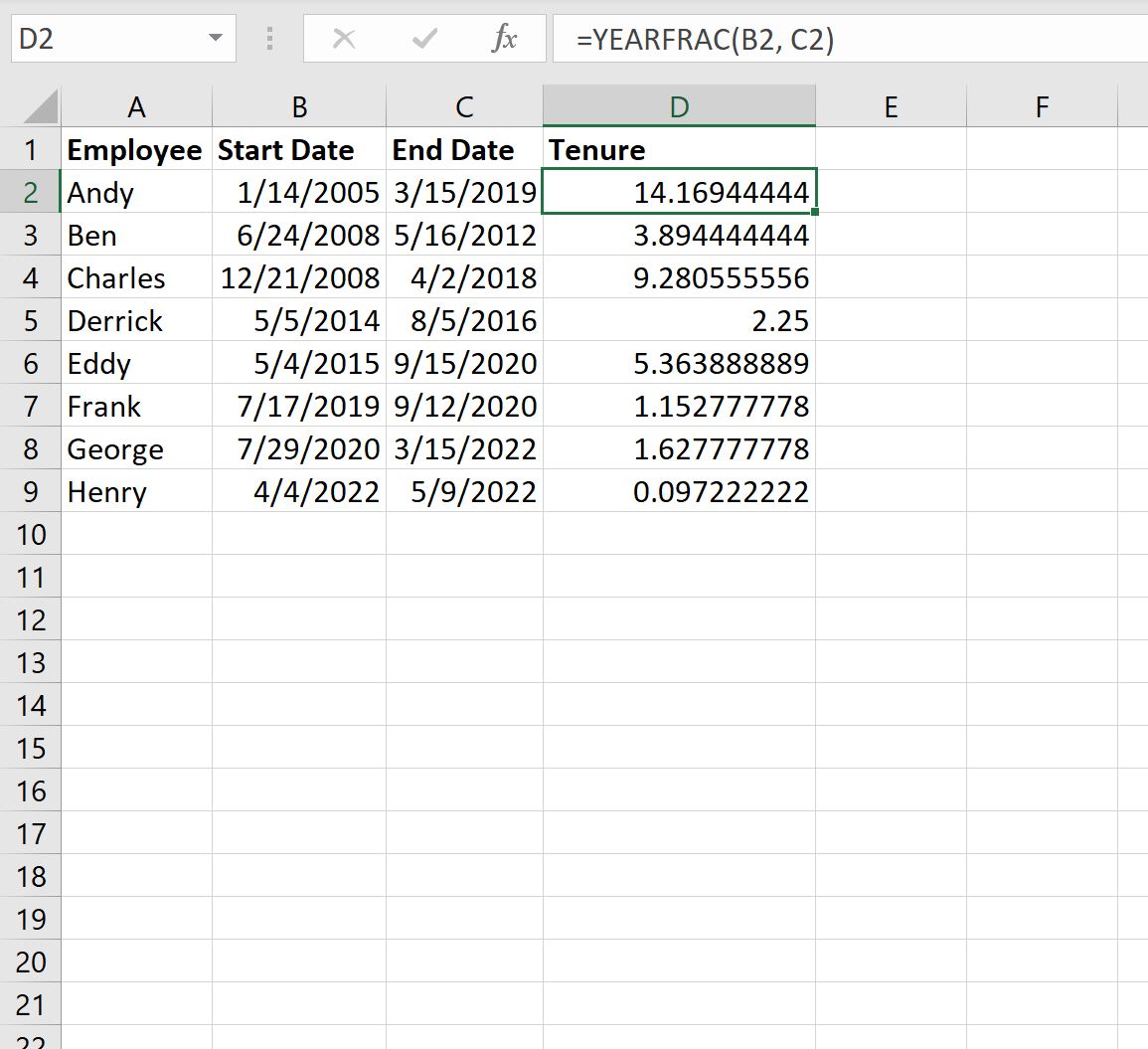
Les valeurs de la colonne D affichent l’ancienneté de chaque employé en termes d’années sous forme décimale.
Par exemple:
- Andy a un mandat de 14,169 ans .
- Ben a un mandat de 3,894 ans .
- Charles a un mandat de 9,281 ans .
Et ainsi de suite.
Remarque : Vous pouvez trouver la documentation complète de la fonction Excel YEARFRAC ici .
Ressources additionnelles
Les didacticiels suivants expliquent comment effectuer d’autres tâches courantes dans Excel :
Comment calculer la différence entre deux dates dans Excel
Comment calculer le nombre de mois entre les dates dans Excel
Comment appliquer une mise en forme conditionnelle basée sur la date dans Excel
